Annonse
 Humoristen Andy Rooney sa en gang "datamaskiner gjør det lettere å gjøre mange ting, men de fleste tingene de gjør det lettere å gjøre trenger ikke å gjøres."
Humoristen Andy Rooney sa en gang "datamaskiner gjør det lettere å gjøre mange ting, men de fleste tingene de gjør det lettere å gjøre trenger ikke å gjøres."
Kanskje var han en tidlig talsmann for enkelhet. Verden har hoppet fremover siden han gjorde denne observasjonen, og det samme har datateknologi. Hvis vi dissekerer teknologiens razzmatazz, har livet blitt gjort enklere på noen måter. Lanseringer av nye apper og programvarepakker fortsetter å presse agendaen for produktivitet. Hvor ville Windows-tips og triks eller si Firefox-tillegg vært uten denne sentrale ideen?
Og vi fortsetter å søke etter produktive måter å gjøre de samme gamle tingene på. Selv en enkel ting som å åpne en fil eller lagre den på standardplasseringer kan justeres for å barbere noen sekunder her og der.
Windows tips og triks florerer. Vi må bare velge og tilpasse det vi ønsker for oss selv. En datamaskinbrukers standardadferd (bortsett fra å slå på en datamaskin først) fokuserer mye på å åpne og lagre filer. De

De fem skal normalt tjene som hurtigtilgangsklikk til de vanligste områdene på datamaskinen. Men hver bruker har en individuell ide om de ofte brukte mappene og plasseringene.
Med noen enkle justeringer er det mulig å endre standardplasseringene i Common Places-linjen til et mer tilpasset sett. Noen få innlegg tilbake snakket Karl om Steder Utility Bruk Places-verktøyet til å tilpasse plasseringer i dialogboksen Åpne fil [Windows] Les mer fra Simpli Software. Her er fire til for tilpasningsjobben.
Hacking av registeret
Ok, det høres skummelt ut. Nybegynnere bør ikke dykke inn i registeret uten en følelse av hva de gjør. Og som med all teknikk relatert til registeret, sikkerhetskopiere registeret ditt før en justering.
Til åpen registerredaktøren: Løpe – Type regedit – klikk OK.
For å sikkerhetskopiere hele registeret: i registerredigering – Klikk Fil – Eksporter registerfil. Lagre til et foretrukket sted.
Når du er ferdig, bor du ned til følgende oppføring ""HKEY_CURRENT_USER\Software\Microsoft\Windows\CurrentVersion\Policies\. Her må vi opprette en undernøkkel for stedslinjen på denne plasseringen, da den ikke er til stede som standard. Undernøkler kan opprettes ved å høyreklikke på et tomt område.

Med retningslinjer valgt, høyreklikk på et tomt område og velg Ny – nøkkel. Skriv inn comdlg32. Velg deretter comdlg32 og skap nøkkelen på samme måte Stedslinje.

Hele nøkkelen ser slik ut - HKEY_CURRENT_USER \ Software \ Microsoft \ Windows \ CurrentVersion \ Policies \ comdlg32 \ Placesbar
Fem nøkkelverdier vil peke til de fem egendefinerte mappene vi kan lage for den vanlige dialogboksen. Med Stedslinje valgt, høyreklikk på den tomme boksen og lag fem strengverdier (Place0, Place1″¦Place4). Høyreklikk på hver og skriv inn hele banen til den valgte mappen. Som vist i følgende skjermbilde”¦

Dette er det ferdige utseendet”¦
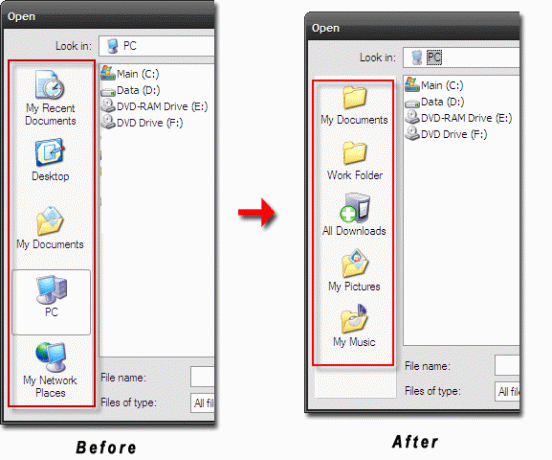
Noen viktige punkter å vurdere –
- Du kan bare opprette maksimalt fem verdier; lenger vil bli ignorert av systemet.
- Endringen i den vanlige dialogen gjenspeiles i hele systemet unntatt i MS Office.
- Hvis du vil gå tilbake til det gamle utseendet, høyreklikker du ganske enkelt og sletter Placesbar.
Bruke Group Policy Editor
GPE kan brukes som et brukergrensesnitt for å gjøre noen praktiske endringer i standardinnstillingene til Windows. Disse innstillingene kalles retningslinjer og ved å bruke GPE kan vi finjustere disse etter eget ønske (husker du innleggene om blokkering av automatiske oppdateringer av Google der vi hadde brukt GPE?)
GPE er et "skjult" administrativt verktøy. Så vi får tilgang til det fra Kjør – gpedit.msc.
Klikk deg frem til følgende vanlige dialog åpne plassering – Brukerkonfigurasjon – Administrative maler – Windows-komponenter – Windows Utforsker – Vanlig dialogboks for åpen fil.

Dobbeltklikk på Vanlig dialogboks for åpen fil mappeikon for å få tilgang til innstillingene som er gitt for vanlig dialog åpen.
Få tilgang til Egenskaper fane for Elementer som vises i Steder-linjen enten ved å høyreklikke på den eller ved å klikke på Egenskaper lenke gitt i beskrivelsen.
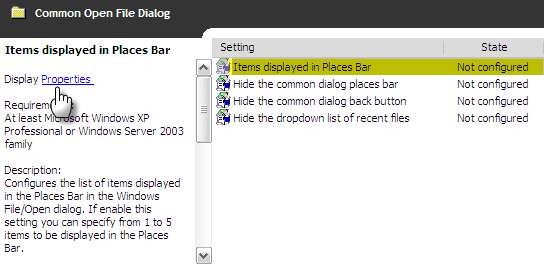
Egenskapsboksen har to faner – Innstillinger og Forklare. Aktiver innstillingen og skriv inn de fullstendige banene til dine valgmapper (også forklart i Forklar-fanen).

Klikk på Søke om og OK for å ha din egendefinerte Common Dialog Places Bar.
Merk: Group Policy Editor er ikke en standardfunksjon i Windows XP Home Edition. Imidlertid er løsninger tilgjengelige på nettet.
Tweaking med tredjepartsverktøy
TweakUI er sannsynligvis det mest kjente av Windows-modifiseringsverktøyene. Selv om Microsoft "offisielt" ikke støtter det, anses det for å være en Microsoft PowerToy. TweakUI (ver2.10) kan brukes av hunden din til å gjøre ting vi svettet over i de to tidligere delene.
Naviger til innstillingene for Common Dialog og bruk rullegardinmenyene til høyre for å velge en av de forhåndsdefinerte plasseringene eller bare skriv inn dine egne. Du kan også gå tilbake til standardutseendet eller skjule Steder-linjen helt.

PlacesBar Editor er et pent verktøy med åpen kildekode som er rett på knappen for å tilpasse Common Dialog Box-knappene. PlacesBar Editor lar deg angi fem egendefinerte mapper etter eget valg. Det er en andre fane for å endre standardinnstillingene for Microsoft Office også. Hvis du tuller, er det standardknappen for å tilbakestille alt.
Det eneste irriterende er at dette programmet, selv om det er gratis, er donasjonsprogram. Et Paypal-vindu dukker opp en eller to ganger og ber om åpenhet fra deg. PlacesBar Editor følger med Windows 2000/XP/ME/Vista.

Ferdig!
For enkelhets skyld har du nå for mange verktøy for jobben. Det er litt rot er det ikke? Men valgene er opp til oss å velge. Hvis du ikke liker å installere programmer, så er det registerhacket og GPE. Hvis du gjør det, så er det de tre søknadene vi har dekket over de to postene. Hvilken er din valgfritt verktøy?
Bildekreditt: fatbwoy
Saikat Basu er assisterende redaktør for Internett, Windows og produktivitet. Etter å ha fjernet skitten fra en MBA og en ti år lang markedsføringskarriere, brenner han nå for å hjelpe andre med å forbedre sine fortellerferdigheter. Han ser etter det manglende Oxford-kommaet og hater dårlige skjermbilder. Men ideer til fotografering, Photoshop og produktivitet beroliger sjelen hans.